Spectral Gate(スペクトルゲート)とは
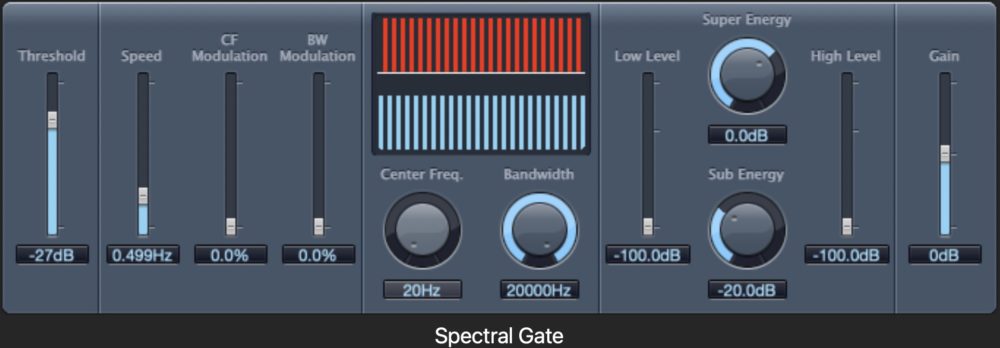
Spectral Gate(スペクトルゲート)は、Logic Proで無料で使用できるフィルター機能を備えたフィルター・エフェクトになります。クリエイティブにサウンドを変化させることができる珍しいフィルター効果をつけることができるエフェクトでもあります。
このLogic Proには、高度な各種エフェクトが用意されていますので、ミックスサウンドのユニークな使い方を覚えて、自身の楽曲にプラスしていきましょう。
一般的に、フィルターエフェクトとイコライザーエフェクトはよく似ていと思われていますが、イコライザーとは使い方が異なります。
それでは、Spectral Gate(スペクトルゲート)の使い方について解説していきます。
Spectral Gate(スペクトルゲート)の使い方
Spectral Gate(スペクトルゲート)は、 Logic Proに標準で付いているプラグイン・エフェクトになります。
Spectral Gate(スペクトルゲート)はフェイルタ系の一種で、使い方は至ってシンプル構造でできています。2つの周波数範囲を分割させて、フィルター機能を追加します。
一般的なアナログスタイルのシンセサイザーエフェクトの作成、サウンドのデザインをし、想像を超えた音作りに使用します。
2つの周波数、中心周波数『Center Freq.』と帯域幅のパラメータで指定した、中心周波数帯域『Bandwidth』で音を作り上げていきます。
言葉で聞いてもわからないと思いますので、後ほど説明していきます。
まずは、 Logic Pro付属のSpectral Gate(スペクトルゲート)を使いこなし、サウンドに変化をつけれるように練習していきましょう。
開き方は、『Filter』→『Spectral Gate』で選択しプラグイン・エフェクトをセットします。
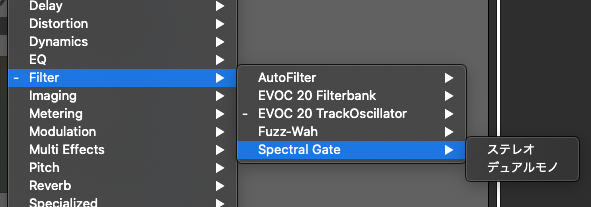
Logic Proでのエフェクト画面では、共通のパラメータがついています。
どのエフェクトでも使い方は同じですので、『エフェクトを使う時の共通のパラメータ』を参照してください。
各パラメータの役割を確認していきましょう。
Spectral Gate(スペクトルゲート)の各種パラメータ
Threshold(スレッショルド)
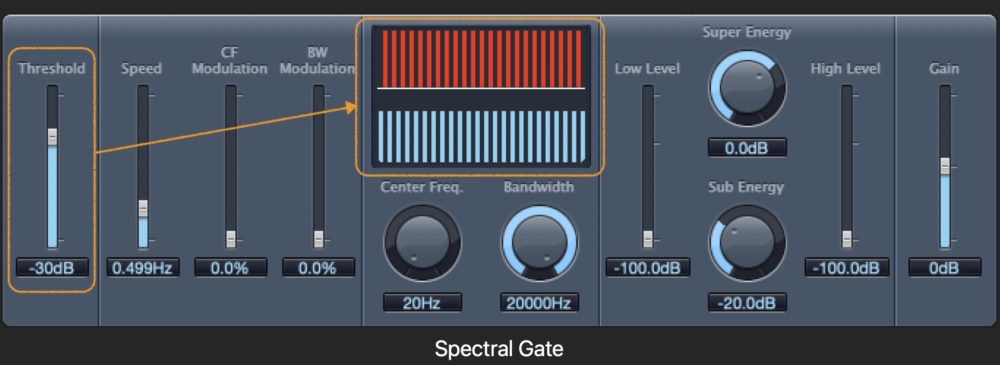
Threshold(スレッショルド)周波数帯を分割するための基準レベルを設定します。
基準レベルを上回ると『Center Freq.』『Bandwidth』のパラメータで指定した周波数帯が上下に分割されます。
まずここで、基準となるレベルを決めます。Threshold(スレッショルド)値は0〜マイナス100dBの間で設定します。
Speed(スピード)
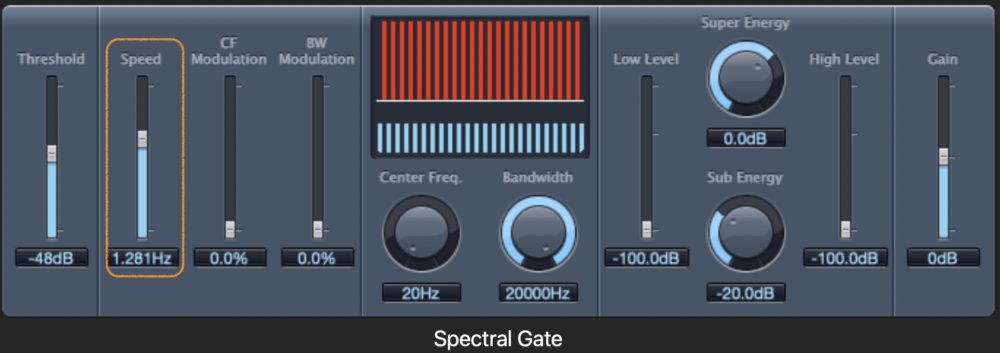
Speed(スピード)では、モジュレーションの周波数を設定します。
100Hzから2000Hzの間で設定した周波数のモジュレーションを決めます。
CF Modulation(Center Freq.モジュレーション)
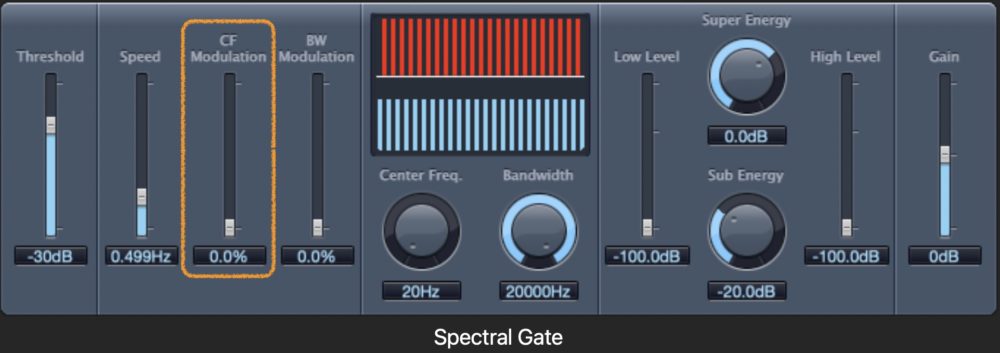
CF Modulation(Center Freq.モジュレーション)スライダでは、中心の周波数モジュレーションの強さを設定することができます。
BW Moudulatio(Bandwidthモジュレーション)
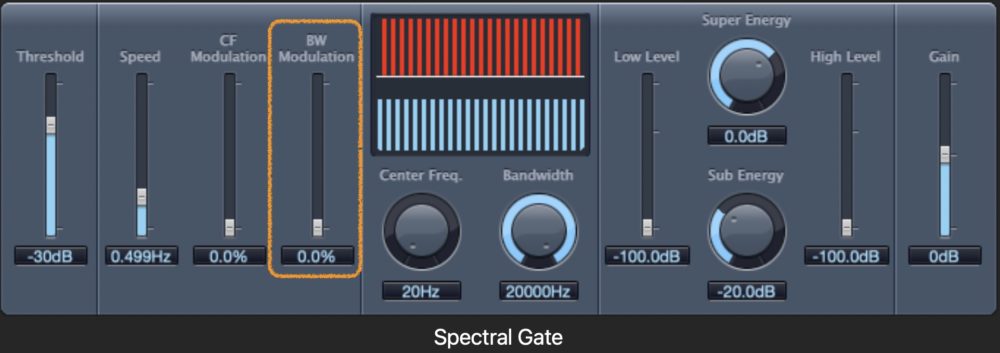
BW Moudulatio(Bandwidthモジュレーション)スライダは、帯域幅のモジュレーション量を調整します。
グラフィックディスプレイ
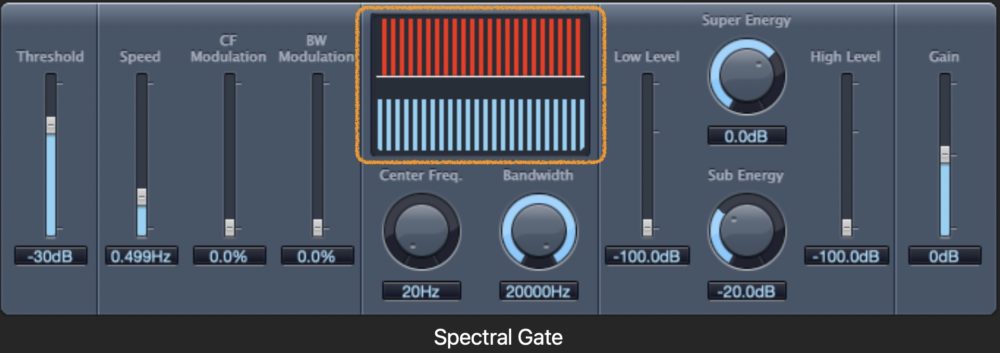
グラフィックディスプレイで、次に紹介する『Center Freq』『Bandwidth』の各パラメータで指定した周波数帯を、視覚的に確認することができます。
Center Frequencyの設定
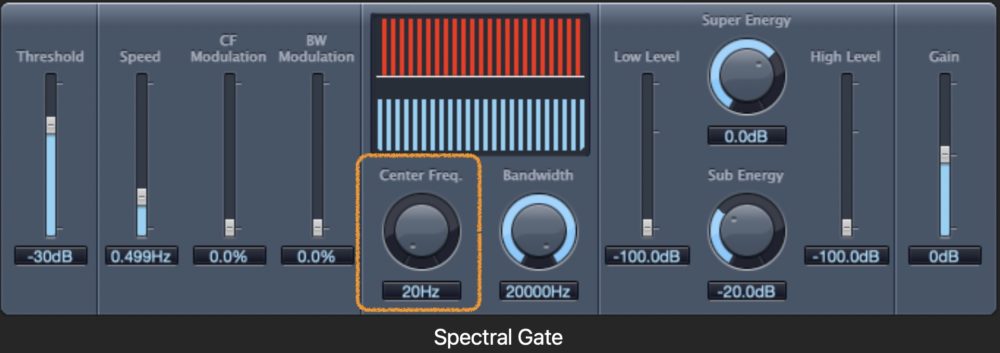
Center Frequency(中心周波数)は、スライダーを左右にドラッグすることで、周波数の値を変更することができます。
中心周波数を何ヘルツに設定するかを決めることができるので、はじめに中心周波数を設定します。
Bandwidth(バンド幅)の設定
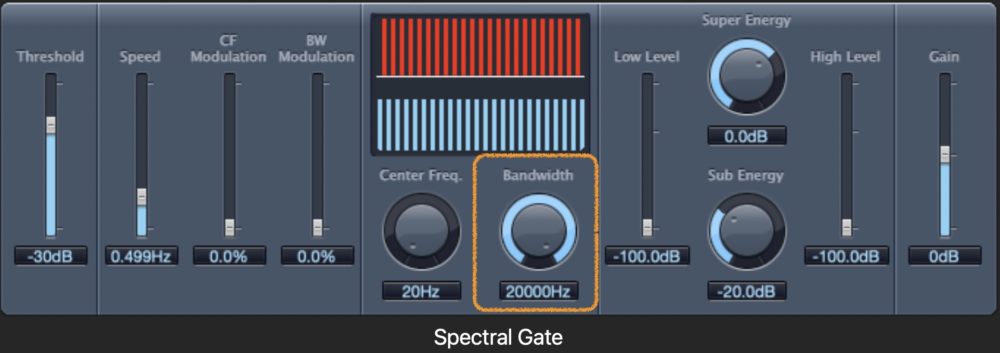
Bandwidth(バンド幅)の設定は、Center Frequency(中心周波数)の設定をした後にバンド幅を決めていきます。
中心周波数の周波数値の上か下にバンド幅を設定します。
これで、音源の変化を設定することができ、楽曲に変化をもたらすことができます。
Super Energy(スーパー・エナジー)
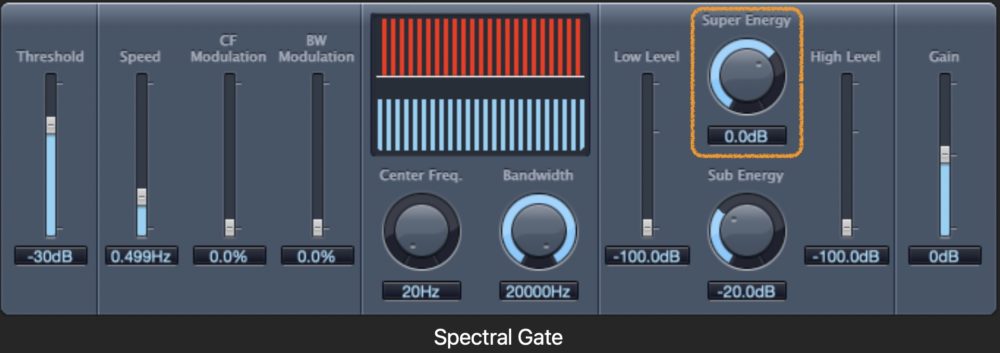
Super Energy(スーパー・エナジー)は、しきい値(基準値)を上回る周波数範囲のレベルを設定します。
Sub Energy(サブ・エナジー)
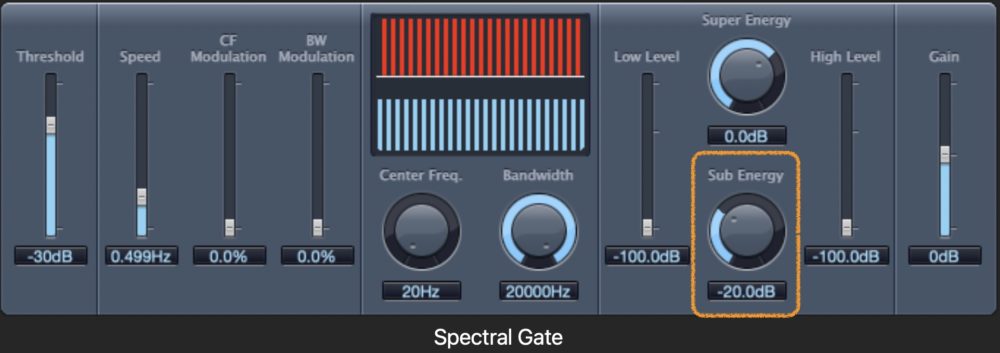
Sub Energy(サブ・エナジー)は、スーパー・エナジーとは逆に、しきい値を下回る周波数範囲のレベルを設定します。
Low Level(ロー・レベル)
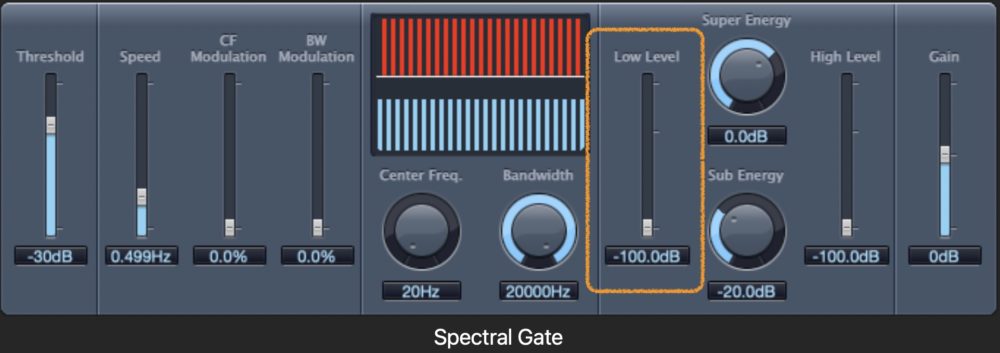
Low Level(ロー・レベル)では、指定の周波数帯を下回るオリジナル信号の周波数と、処理済みの信号をミックスします。
High Level(ハイ・レベル)
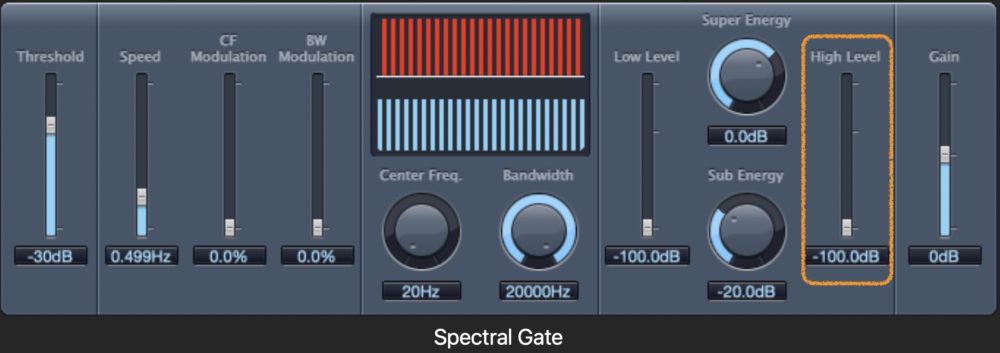
High Level(ハイ・レベル)では、ロー・レベルの逆で、指定周波数帯を上回る信号の周波数と、処理済みの信号をミックスします。
Gain(ゲイン)
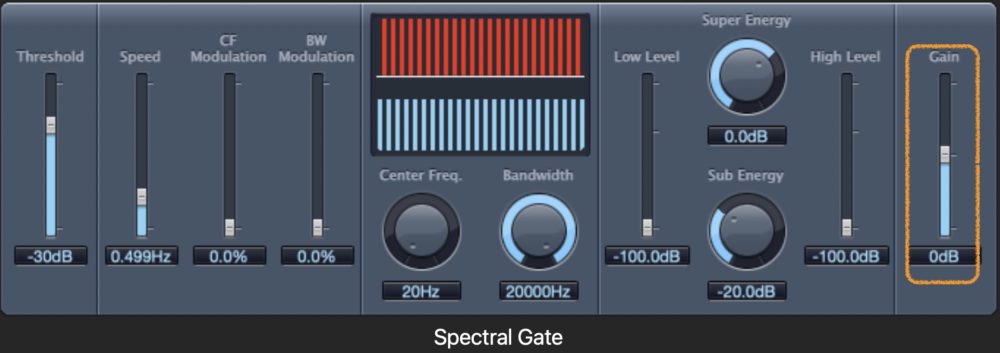
上で設定した値を、このゲインスライダーで調整し音量を決めます。マイナス20〜プラス20(-20dB〜+20dB)まで音量を設定できるので、楽曲に合わせた音量調整をして下さい。
Spectral Gate(スペクトルゲート)のまとめ
フィルタ・エフェクトを使うことで、オーディオデータに特殊なフィルタ効果をつけることができます。
Spectral Gate(スペクトルゲート)を使用するときは、まずはドラムループを使用し、使い方を覚えてから他の楽器にも適用していくのが一番早い覚え方になります。
ドラムループを挿入したら、中心周波数を決めて、そこからバンド幅を設定します。最後にゲインを調整して楽曲に合わせることで、このSpectral Gate(スペクトルゲート)の設定は終わりになります。
フィルタには独特のパラメータが多数存在し、使い方が分かりにくいと思いますが、スペクトルゲートはパラメータが比較的少ないので、すぐに使えるようになることでしょう。
それではまた。
Recent Posts

























